Как проверить серийный номер iPhone в 2024 году (6 способов — iPhone 15)
Вы ищете серийный номер iPhone? Но не знали, где это? Мы покажем вам, как проверить серийный номер iPhone разными способами.
Устройства Apple, выпущенные после 2010 года, имеют 12-значные буквенно-цифровые серийные номера. Первые три цифры обозначают место производства; последние две цифры обозначают неделю и год изготовления. Далее, три цифры уникальны.
А последние четыре обозначают номера моделей. Однако серийный номер призван отличать ваш iPhone от других, похожих на ваше устройство. Чтобы определить, где он находится, следуйте приведенному ниже руководству.
Быстро найдите и скопируйте серийный номер вашего iPhone и номер IMEI
Если вы хотите узнать различные способы найти серийный номер вашего iPhone. Следуйте этой статье, поскольку мы рассмотрим пять различных способов.
1. Как проверить серийный номер iPhone на вашем устройстве
Больше не нужно искать серийный номер, поскольку сам номер упоминается в приложении «Настройки» iPhone.
- На iPhone перейдите в приложение «Настройки» и выберите «Основные».
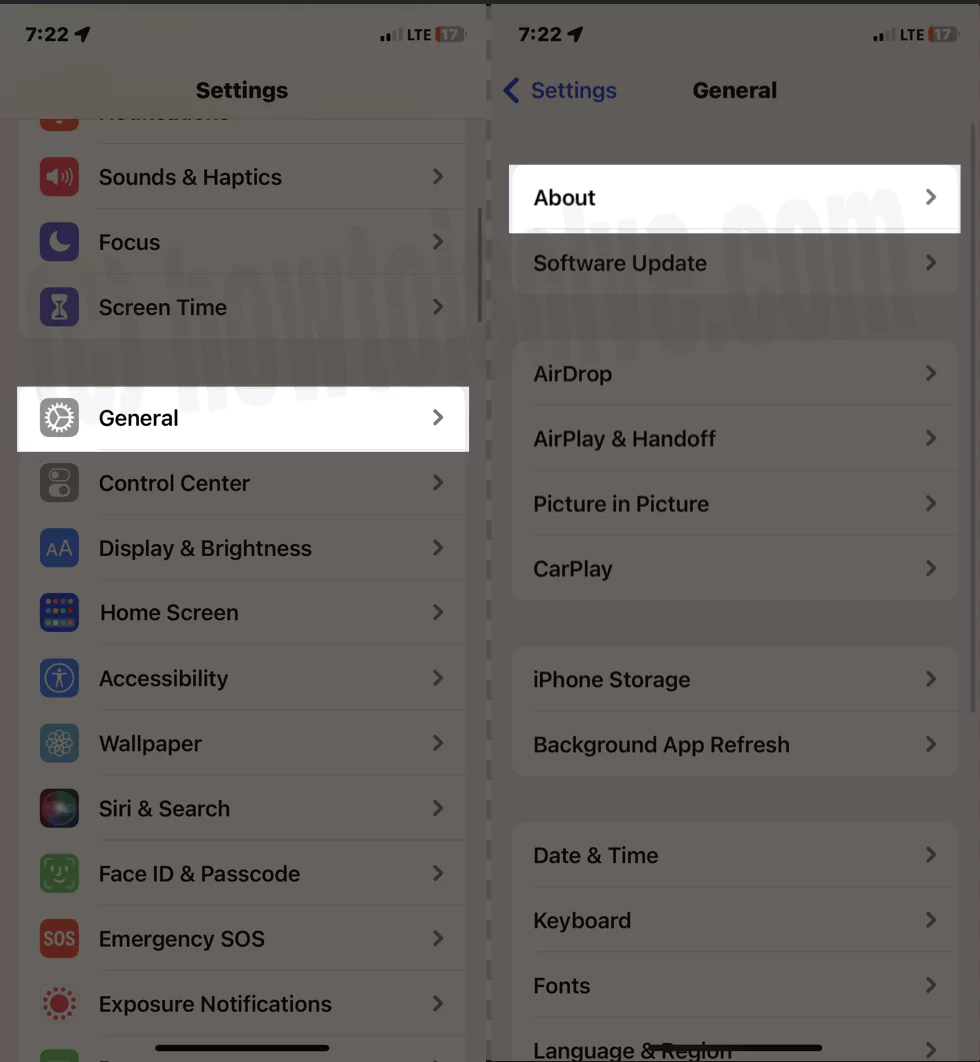 о настройках-на-iphone
о настройках-на-iphone
- Там вы увидите серийный номер.
- Чтобы скопировать серийный номер, нажмите и удерживайте его, и вы увидите всплывающее окно «Копировать». Нажмите «Копировать», и все!
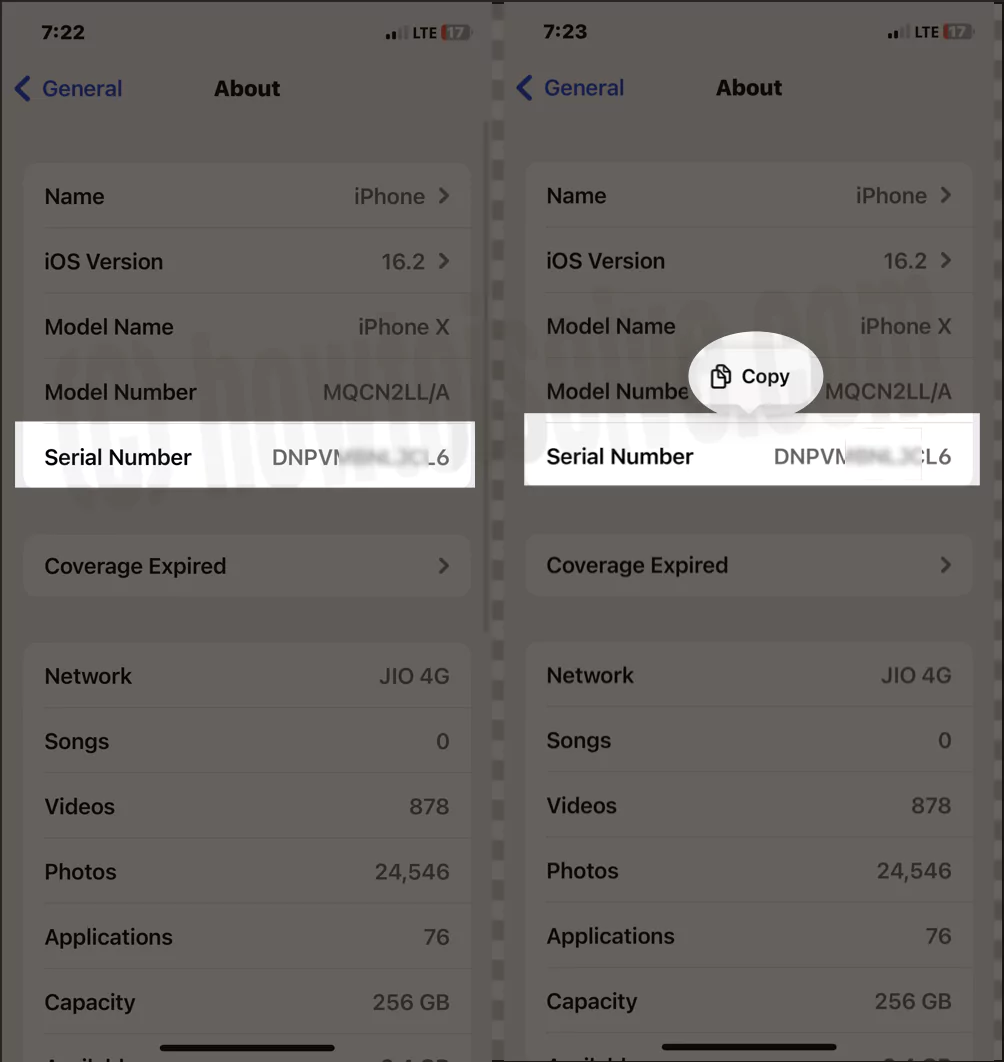 серийный номер на iPhone
серийный номер на iPhone
Серийный номер указанного ниже устройства находится на лотке для SIM-карты.
- айфон 3G
- айфон 3GS
- iPhone 4 (модель GSM)
- Айфон 4С
2: Как проверить серийный номер iPhone в Finder
Этот метод применим только к Mac с macOS 10.15 и более поздних версий. Мы рекомендуем использовать официальный кабель для установки соединения между iPhone и Mac.
- Подключите iPhone с помощью официального кабеля к компьютеру.
- На компьютере Mac откройте Finder. Нажмите на iPhone на левой боковой панели. В Finder убедитесь, что вы находитесь на вкладке «Общие».
- Для iPhone нажмите «Сведения об устройстве» под именем устройства.
 проверить серийный номер iPhone с помощью Finder-на-Mac
проверить серийный номер iPhone с помощью Finder-на-Mac
Если вы хотите вставить информацию в форму поддержки или в регистрацию Apple, выберите «Правка» > «Копировать серийный номер».
 найти-iPhone-серийный-номер-на-mac
найти-iPhone-серийный-номер-на-mac
3. Проверьте серийный номер с помощью веб-сайта Apple.
На официальном сайте Apple вы можете узнать серийный номер. Однако изображения ниже относятся к iPhone; вы можете сделать то же самое, используя Mac или ПК.
- Откройте Safari или его альтернативный браузер.
- Перейдите на веб-сайт Apple ID.
- Выберите «Войти». Затем введите Apple ID и пароль.
- Выберите Стрелку вниз рядом с Apple ID.
- Теперь выберите свой телефон из списка.
На следующем экране вы увидите серийный номер вашего iPhone.
4. Проверьте серийный номер в электронном письме о покупке
Если вы купили периферийное устройство Apple на официальном сайте или на любом другом сайте ecom, вы получите электронный счет. В этом электронном счете вы узнаете серийный номер.
- Получите доступ к почтовому приложению.
- Найдите счет за покупку, который вы получили на зарегистрированный почтовый адрес.
- Откройте приобретенное электронное письмо. Дальнейший доступ к квитанциям.
В квитанции найдите серийный номер в э-счете. Вот так просто.
5. Проверьте серийный номер в режиме восстановления
Другой вариант — подключить iPhone к компьютеру Mac с помощью кабеля, дополнительно включив режим восстановления.
6. Проверьте серийный номер с помощью AppleCare+ или квитанции программы обновления iPhone.
Если вы подписались на Apple Care+ или воспользовались программой обновления iPhone, вы сможете быстро найти там серийный номер.
Часто задаваемые вопросы
Как проверить оригинальность iPhone?
Сначала проверьте упаковку и физическое состояние. Проверьте версию программного обеспечения, а затем проверьте номер IMEI, а затем используйте приложение Apple Support.
Как найти номер UDID на iPhone?
Найти номер UDID на iPhone довольно просто. Чтобы ознакомиться с этим способом, прочитайте нашу статью «Как найти номер UDID на iPhone».
Одинаковы ли UDID и серийный номер на iPhone?
Серийный номер и номер UDID различаются. UDID — это 40-значный буквенно-цифровой символ, который в основном используется разработчиком приложения для идентификации отдельного iPhone. С другой стороны, серийный номер — это уникальный номер, используемый для определения iPhone.
Как проверить серийный номер iPhone в iTunes
Этот метод предназначен только для Mac, macOS Mojave и более ранних версий, а также для ПК с Windows.
- Подключите свой iPhone с помощью официального USB-кабеля к компьютеру Mac (macOS Mojave и более ранние версии) или компьютеру под управлением Windows.
- Найдите свое устройство. iTunes, выберите вкладку «Сводка», чтобы просмотреть информацию.
- На iPhone нажмите номер телефона прямо под именем устройства. Там вы найдете серийный номер.
Если вы хотите вставить серийный номер в регистрацию Apple, выберите «Правка» > «Копировать серийный номер».
Как проверить серийный номер в коробке iPhone
Например, ваш iPhone вообще не включается. А в случае чрезвычайной ситуации вам понадобится серийный номер. Не волнуйтесь; серийный номер указан на обратной стороне коробки под штрих-кодом, как показано на изображении ниже.
Как проверить серийный номер iPhone, если у вас нет своего устройства
На случай, если ваш телефон украден, потерян или сломался и вы хотите узнать серийный номер для получения дальнейшей помощи. Следуйте инструкциям ниже.
- Перейдите к Appleid.Apple.Com в веб-браузере.
- Нажмите кнопку «Войти» и введите там свой Apple ID.
- Выберите раздел «Устройства». Чтобы проверить серийный номер, установите галочку на устройстве.
Или проверьте на другом устройстве,
Если вам все еще нужна дополнительная помощь. У вас есть альтернативное устройство с iOS 13 или более поздней версии с тем же Apple ID. Откройте «Настройки» > Apple ID (ваше имя). Проведите пальцем вниз до устройства, подписанного аналогичным Apple ID. Выберите соответствующий iPhone и посмотрите свой серийный номер.
Если вы все еще не можете найти серийный номер своего iPhone, самое время обратиться в службу поддержки Apple.
Важность серийного номера iPhone
Буквенно-цифровой серийный номер является важным аспектом в различных сценариях. Вот распространенные причины, по которым вам понадобится серийный номер.
- В случае ремонта или замены вы должны предоставить серийный номер авторизованным сервисным станциям.
- Если вы захотите перепродать его в будущем, владельцу потребуется серийный номер для подтверждения подлинности.
- Чтобы получить поддержку Apple, представитель запросит серийный номер, чтобы проверить право на поддержку Apple.
- Он потребуется вам для активации функции блокировки активации iPhone.
После того, как вы преуменьшаете значение серийного номера, необходимо ознакомиться с различными способами поиска серийного номера iPhone.
Как проверить номер IMEI
В айфоне
Номер IMEI – один из важных аспектов любого смартфона или гаджета. На данный момент это помогает производителям и операторам связи отслеживать взломанные или украденные iPhone. Если вы хотите записать свой номер IMEI в целях безопасности, перейдите в «Настройки приложения» > «Основные». Там вы увидите номер IMEI iPhone. Или введите *#06# на панели набора номера.
Нижняя граница
Вот как вы можете узнать серийный номер вашего iPhone. Однако тот же метод можно применить и к iPad. Есть вопросы относительно серийного номера? Оставьте это в поле для комментариев ниже; мы поможем тебе.






